diasend Uploader IBruksanvisning för diasend -användare
|
|
|
- Hanna Karlsson
- för 6 år sedan
- Visningar:
Transkript
1 diasend Uploader IBruksanvisning för diasend -användare
2 2
3 Innehåll Hitta din enhet...4 Kom igång med diasend Personal...5 Logga in eller skapa ett nytt konto på 5 Ladda ned programvaran diasend Uploader... 5 Spara installationsfilen... 6 Leta upp installationsfilen och kör filen... 6 Starta diasend Uploader... 6 Anslut kabeln för din diabetesenhet till datorn... 7 Anslut din diabetesenhet till kabeln... 7 Ladda upp data från din diabetesenhet... 7 Logga in på för att se din data... 8 Dela din data med en klinik... 8 Se din data i diasend Mobile app... 8 Hur du ansluter Dexcom (G5 mobile/ G6 app) till diasend... 9 Hur du ansluter din LibreLink app till diasend Hur du ansluter din Eversense CGM app till diasend Lista över kompatibla enheter
4 Hitta din enhet Abbott Glukosmätare CGM B. Braun FreeStyle...12 FreeStyle Flash...12 FreeStyle Freedom...12 FreeStyle Freedom Lite...12 FreeStyle InsuLinx...12 FreeStyle Lite...12 FreeStyle Mini...12 FreeStyle Optium...12 FreeStyle Optium H...12 FreeStyle Optium Neo...12 FreeStyle Papillon...12 FreeStyle Papillon InsuLinx...12 FreeStyle Papillon Lite...12 FreeStyle Papillon Mini...12 FreeStyle Papillon Vision...12 FreeStyle Precision...12 FreeStyle Precision H...12 FreeStyle Xido...12 Optium Mini...12 Optium Xceed...12 Optium Xido...12 Precision Xceed...12 Precision Xtra...12 Omnitest FreeStyle Libre...12 FreeStyle Navigator II...12 OmniPod System...17 OmniPod Dash System...17 Acon Laboratories On Call Sure...12 Agamatrix WaveSense Jazz...12 Insulinpump Dexcom G4 Platinum...13 G5 Mobile...9 G5 Receiver...13 SEVEN PLUS...13 Touchscreen Receiver (G5/G6)...13 ForaCare FORA Diamond Prima...13 GlucoRx Nexus...13 Nexus mini...13 Nexus mini Ultra...13 Nexus Voice...13 Q...13 Insulet i-sens alphacheck professional...14 COOL/Bravo...14 CareSens N...14 CareSens N POP...14 CareSens N Voice...14 Animas OneTouch Ping...17 Vibe...17 Arkray GlucoCard GlucoCard Expression...12 GlucoCard Shine...12 GlucoCard Vital...12 Relion Confirm...12 Relion Prime...12 Ascensia/Bayer Breeze Contour...13 Contour link...13 Contour next...13 Contour next link...13 Contour next link Contour next One...13 Contour next USB...13 Contour plus One...13 Contour TS...13 Contour USB...13 Contour XT...13 LifeScan - OneTouch Ping...14 Select Plus...14 Select Plus Flex...14 Ultra...14 Ultra UltraEasy...14 UltraMini...14 UltraSmart...14 Verio...14 Verio (old)...14 Verio Flex...14 Verio IQ...14 Verio Pro...14 VerioSync...14 Vita...14 Nipro 4SURE Smart...15 TRUE METRIX...15 TRUE METRIX A...15 TRUEresult...15 TRUEyou...15 TRUEyou mini...15 Prodigy AutoCode...15 Roche - Accu-Chek Active...15 Aviva...16 Aviva Connect...15 Aviva Combo...16 Aviva Expert...16 Aviva Nano...16 Compact Plus...16 Guide...15 Instant...15 Mobile ()...16 Mobile (USB)...15 Performa Connect...15 Insight...18 Spirit...18 Spirit Combo...18 Sanofi BGStar...15 MyStar Extra...15 Senseonics CGM Transmitter...15 Tandem t:flex...17 t:slim...17 t:slim G t:slim X ViCentra Kaleido...17 Wellion Calla Mini...15 MedCore Care...14 Ypsomed Menarini GlucoMen areo...14 GlucoMen areo 2K...14 GlucoMen Gm...14 GlucoMen LX GlucoMen LX Plus...14 mylife Pura...15 mylife Unio...15 mylife OmniPod
5 Snabbguide diasend Personal diasend Personal är en helt gratis tjänst för patienter med diabetes som vill övervaka sina glukosvärden, sina CGM-kurvor och sitt insulin hemifrån. För att du ska kunna överföra data från din/dina diabetesenhet(er) måste du först skapa ett konto och ladda ned programvaran diasend Uploader. Kom igång med diasend Personal 1 Logga in eller skapa ett nytt konto på Har du redan ett konto? Logga in med dina användaruppgifter. Är diasend nytt för dig? Skapa ett konto. 2 Ladda ned programvaran diasend Uploader Slutför registreringen av ett nytt konto och ladda ned diasend Uploader i sista steget av registreringsprocessen. i Du kan också nå installationsfilen till diasend Uploader via ditt konto. Det gör du genom att logga in på ditt konto och gå till Verktyg. 5
6 3 Spara installationsfilen i Kompatibla operativsystem: Windows 7, 8 och 10. macos X Leta upp installationsfilen och kör filen Beroende på vilken webbläsare du använder, kan du behöva söka efter den nedladdade installationsfilen på din dator. Men det kan också dyka upp ett popup-fönster där du kan välja att köra filen. Om du använder PC: Om du använder Mac: Titta i mappen Hämtade filer i utforskaren. Titta i mappen Hämtade filer i Finder. När du har hittat installationsfilen, dubbelklicka på den och följ instruktionerna på skärmen. 5 Starta diasend Uploader Dubbelklicka på ikonen diasend Uploader på skrivbordet för att starta programmet. i Starta om datorn innan du startar programmet diasend Uploader för första gången. 6
7 6 Anslut kabeln för din diabetesenhet till din dator Anslut lämplig USB-kabel eller infraröd kabel () till datorn. När kabeln är ansluten, vänta några sekunder tills kabeldrivrutinerna är installerade. i Använd alltid den kabel som följde med din diabetesenhet. i Saknar du en kabel? Var god kontakta tillverkaren av din specifika diabetesenhet. 7 Anslut din diabetesenhet till kabeln 8 Överför data från din diabetesenhet Första gången du överför data från en enhet, kan du bli ombedd att validera ditt konto. Ange ditt användarnamn och lösenord för att slutföra överföringen och para ihop enheten med ditt konto. i Animas -pumpar och Roche Accu-Chek -mätare kräver en trådlös Actisys -kabel (ACT-224UN-Li). För Animas -patienter med Windows 8 och 10 krävs en speciell kabel (ACT- 224UN-Li2). USB-kablen Accu-Chek 360, är även kompatibel med de infraröda enheterna från Accu-Chek. Alla andra enheter kräver sina respektive USBkablar. 7
8 9 Logga in på för att se din data All din data presenteras i tabeller och diagram som är lätta att förstå. Mer information finns i Report reference guide på vår webbplats. Rapporterna är indelade i följande flikar: Glukos CGM Insulin Jämförelse Sammanställning 10 Dela din data med en klinik Du kan dela din data med din vårdgivare genom att skriva in klinikid i diasend, under Kontoadm. och Dela data. Glöm inte att klicka på Uppdatera. KONTOADM. Dela data 11 Se din data i diasend Mobile app Ladda ned appen från Google Play eller App Store. Logga in med dina diasend Personal kontouppgifter eller skapa ett nytt konto. i I diasend Mobile app får du: En bra sammanfattning av din senast överförda data. Enkla och lättförståeliga rapporter gällande insulinintag och glukosnivåer över tid. Möjlighet att överföra data direkt med din smartphone - om din diabetesenhet och din telefon stödjer NFC (Near Field Communication) eller BLE (Bluetooth Low Energy). Ett bra kompliment till ditt diasend Personalkonto på 8
9 12 Hur du ansluter Dexcom (G5 mobile/ G6 app) till diasend - Sömlös synkronisering av datan från Dexcom till ditt diasend -konto Förutsättningar: ett diasend Personal-konto GRATIS för patienter! en Android telefon eller en iphone och Dexcom (G5 mobile/ G6 app). Sensor Dexcom G5 mobile Dexcom G6 app diasend Web applikation 1 Logga in på ditt diasend Personalkonto och klicka på knappen Anslut app. Anslut app 2 Klicka på länken Anslut för Dexcom. Anslut 3 Logga in med ditt Dexcom-användarnamn och lösenord för att godkänna och lägga till Dexcom (G5 mobile/ G6 app) till ditt diasend Personalkonto. 9
10 13 Hur du ansluter din FreeStyle LibreLink app till diasend Sömlös synkronisering av datan från FreeStyle LibreLink till ditt diasend -konto (För närvarande endast tillgängligt utanför USA) Dataintegrering via LibreLink är godkänd av Abbott. Förutsättningar: ett diasend Personalkonto GRATIS för patienter! en Android-telefon eller en iphone och appen FreeStyle LibreLink. 1 Logga in på ditt diasend -konto på och synkronisera din FreeStyle Libre-data till diasend genom att klicka på knappen Anslut app. Anslut app 2 Klicka på länken Anslut för Abbott FreeStyle LibreLink. Anslut 3 Fyll i dina loginuppgifter för FreeStyle LibreLink för att godkänna och lägga till appen till ditt diasend -konto. När du har genomfört steg 1-3, är du redo att ladda upp data. 4 Starta LibreLink-appen på din Android-telefon eller iphone och använd den för att skanna din FreeStyle Libre sensor. Datan på din telefon kommer nu även att synas i ditt diasend -konto och kan enkelt delas med din klinik. Från och med nu kommer data att läggas till varje gång du scannar sensorn med din smartphone. Obs! Om du inte har en Android-telefon eller iphone, så kan du ladda upp data till diasend genom att använda läsaren till din FreeStyle Libre. Du använder då programvaran diasend Uploader på din dator och ansluter läsaren till din FreeStyle Libre med en micro USB-kabel kopplad till datorn. Om du har andra enheter som är anslutna till ditt diasend -konto, så kommer datan från FreeStyle Libre att visas tillsammans med datan från de andra enheterna. FreeStyle LibreLink är en mobilapplikation, utvecklad och tillhandahållen av Abbott. Användning av FreeStyle LibreLink kräver även registrering hos LibreView, en service tillhandahållen av Abbott. LibreLink-appen är kompatibel med NFC-aktiverade smarttelefoner med Android OS, version 5.0 samt iphone 7 med ios 11, eller senare. Alla varumärken i denna instruktion tillhör dess ägare. 10
11 14 Hur du ansluter din Eversense CGM app till diasend - Sömlös synkronisering av datan från din Eversense CGM app till ditt diasend -konto (För närvarande endast tillgängligt utanför USA) Förutsättningar: ett diasend Personal-konto GRATIS för patienter! en Android-telefon eller en iphone och appen Eversense CGM. Sensor Smart Transmitter Eversense CGM app diasend Web applikation 1 Logga in på ditt diasend Personalkonto och klicka på knappen Anslut app. Anslut app 2 Klicka på länken Anslut för Eversense. Anslut 3 Logga in med dina inloggningsuppgifter för Eversense för att godkänna och lägga till Eversense Mobile app till ditt diasend Personalkonto. Obs! Om du har andra enheter som är anslutna till ditt diasend -konto, så kommer datan från Eversense att visas tillsammans med datan från de andra enheterna. 11
12 Lista över kompatibla enheter Glukosmätare Nedan finns en lista över kompatibla enheter. Om det inte finns några tydliga överföringsinstruktioner för den aktuella enheten ska du bara ansluta den till din PC/Mac med dess specifika USBkabel så kommer överföringen att påbörjas automatiskt. (Gå till för att se en uppdaterad lista över kompatibla enheter och kända begränsningar.) Insulinpumpar CGM-enheter Glukosmätare och CGM-enheter - anslutna med kabel Abbott FreeStyle FreeStyle Flash FreeStyle Freedom FreeStyle Freedom Lite FreeStyle Lite FreeStyle Mini FreeStyle Optium FreeStyle Optium H FreeStyle Papillon FreeStyle Papillon Lite FreeStyle Papillon Mini FreeStyle Papillon Vision FreeStyle Xido Optium Mini Abbott FreeStyle USB (2,5 mm) FreeStyle InsuLinx FreeStyle Libre FreeStyle Optium Neo FreeStyle Papillon InsuLinx FreeStyle Navigator II Mini USB FreeStyle Precision FreeStyle Precision H Optium Xceed Optium Xido Precision Xceed Precision Xtra Abbott Xceed USB Acon Laboratories On Call Sure On Call USB (2.5 mm) Agamatrix WaveSense Jazz Agamatrix USB Arkray Glucocard 01 Glucocard Vital Relion Confirm Relion Prime Arkray USB (2,5 mm) Glucocard Shine i-sens USB (2,5 mm) Anslut mätaren och tryck sedan på valfri knapp. Glucocard Expression Medcore Care + GlucoCard Expression USB (3,5 mm) Anslut mätaren och välj PC Link i mätarens huvudmeny. 12
13 Fortsättning från föregående sida Glukosmätare och CGM-enheter - anslutna med kabel Ascensia (Bayer) 1. Anslut till din dator. 2. Tryck på knappen M på mätaren. Breeze 2 Contour Contour link Contour TS Contour XT Bayer s blue USB (3,5 mm) 1. Anslut till din dator. 2. Tryck på mätarens På/Av-knapp. Contour next Contour next one Contour plus one Contour next link Contour next link 2.4 Contour USB Contour next USB USB-port på mätaren B. Braun Omnitest 5 Dexcom G4 Platinum G5 Receiver SEVEN PLUS Touchscreen Receiver (G5/G6) ForaCare FORA Diamond Prima GlucoRx Nexus Nexus mini Q Mini USB Nexus mini Ultra Taidoc Strip Connector USB Nexus Voice GlucoRx Nexus Voice USB (2,5 mm) 13
14 Fortsättning från föregående sida Glukosmätare och CGM-enheter - anslutna med kabel i-sens Alphacheck professional Mini USB CareSens COOL/Bravo CareSens N CareSens N POP CareSens N voice 1. Anslut till din dator. 2. Tryck på knappen S på mätaren. LifeScan OneTouch Ping Mini USB 1. Anslut till din dator. 2. Tryck på mätarens På/Av-knapp. OneTouch Select Plus OneTouch Select Plus Flex OneTouch Verio OneTouch Verio Flex OneTouch Verio Pro OneTouch Verio IQ OneTouch Verio Sync Mini USB OneTouch Ultra OneTouch Ultra2 OneTouch UltraMini OneTouch UltraEasy OneTouch Verio (old) OneTouch Vita LifeScan USB (2,5 mm) OneTouch UltraSmart LifeScan USB (2,5 mm) 1. Anslut till din dator. 2. Tryck på den vänstra svarta knappen. MedCore Care Medcore care USB (3,5 mm) Menarini GlucoMen areo GlucoMen areo 2K GlucoMen Gm Menarini GlucoMen areo USB (2,5 mm) Menarini white USB (2,5 mm) Om mätarens skärm visar: E-3, koppla från mätaren och vänta tills skärmen är avstängd. Anslut sedan mätaren på nytt. GlucoMen LX Plus GlucoMen LX2 Menarini blue USB (3.5 mm) 14
15 Fortsättning från föregående sida Glukosmätare och CGM-enheter - anslutna med kabel Nipro 4SURE Smart TRUEresult TRUE METRIX TRUE METRIX A Nipro dock USB TRUEyou TRUEyou mini Nipro dock USB Prodigy AutoCode Mini USB Roche - Accu-chek Active Aviva Connect Performa Connect Mobile (USB) Sanofi Guide Instant 1. Anslut till din dator. 2. Om uppladdningen inte startar inom 20 sekunder efter att kabeln har anslutits går du till huvudmenyn på mätaren, sedan till Mina data > Datautvärdering > Rapporter och ansluter mätaren till USBkabeln på nytt. (Håll inte ned de två pilknapparna) BGStar MyStar Extra Sanofi USB Senseonics Eversense Smart Transmitter (CGM) Ypsomed OBS! Eversense Smart Transmitter (CGM) kan inte laddas upp via diasend Uploader. Datan från Eversense CGM kan endast laddas upp till diasend via Anslut app i patientens diasend -konto. Se sidan 11 i denna guide. mylife Pura mylife Pura USB cable mylife Unio Mini USB Wellion Calla Mini Wellion Calla mini USB 15
16 Infraröda glukosmätare Roche () Accu-Chek Aviva Accu-Chek Nano ACTiSYS Li, Li2 eller Accu-Chek Anslut -kabeln till din dator. 2. Aktivera -överföring genom att trycka på och hålla ned de två pilknapparna tills två pilar visas på skärmen. Accu-Chek Compact Plus ACTiSYS Li, Li2 eller Accu-Chek Anslut -kabeln till din dator. 2. Aktivera -överföring genom att trycka och hålla ned knapparna S och M nedanför skärmen tills två pilar visas. Accu-Chek Aviva Combo Accu-Chek Aviva Expert ACTiSYS Li, Li2 eller Accu-Chek Anslut -kabeln till din dator. 2. I huvudmenyn går du till Mina data och markerar dataöverföring. Accu-Chek Mobile () ACTiSYS Li, Li2 eller Accu-Chek Anslut -kabeln till din dator. 2. Tryck på och håll ned de två pilknapparna. 3. I menyn Överför data, markerar du det första alternativet (För utvärdering). Kompatibla infraröda kablar ACTiSYS - Li ACTiSYS - Li2 Accu-Chek (Realtyme) -Li Kompatibla operativsystem: macos X: Windows: 7 Kompatibla operativsystem: macos X: Windows: 7, 8, 10 -Li2 Kompatibla operativsystem: macos X: Windows: 7, 8, 10 i Saknar du en kabel? Var god kontakta tillverkaren av din specifika diabetesenhet. 16
17 Insulinpumpar - anslutna med standard USB-kabel Insulet OmniPod System Mini USB OmniPod Dash System Tandem t:flex t:slim t:slim G4 t:slim X2 ViCentra Kaleido Gå till den gula menyn och välj ladda upp data. Ypsomed mylife OmniPod Mini USB Infraröda insulinpumpar 1. Stoppa pumpen. (I HUVUDMENY, bläddra till Stoppa/Starta och tryck OK; Stoppa markeras). 2. Tryck OK. 3. Placera pumpen med baksidan mot Actisys trådlösa kabel. (Se bild.) 4. När överföringen är klar: Starta pumpen (I HUVUDMENY, bläddra till Stoppa/Starta och tryck OK; Starta markeras). Tryck OK. Animas () OneTouch Ping Vibe ACTiSYS Li eller Li2 Obs! Om du har Windows 8 eller 10, behöver du använda en ACTiSYS Li2 kabel. Kompatibla infraröda kablar ACTiSYS - Li ACTiSYS - Li2 i -Li Kompatibla operativsystem: macos X: Windows: 7 Saknar du en kabel? Var god kontakta tillverkaren av din specifika diabetesenhet. -Li2 Kompatibla operativsystem: macos X: Windows: 7, 8, 10 17
18 Roche Accu-Chek Insight Smart Pix 2 Obs! Anslut pumpens handenhet (fjärrkontroll) med en micro USB-kabel till Smart Pix Anslut Smart Pix 2-kabeln till din dator och vänta tills den blå lampan på Smart Pix 2 börjar att blinka långsamt. 2. Anslut pumpens handenhet (fjärkontroll) till Smart Pix 2 med en micro USB-kabel. 3. I handenhetens meny, välj Connect to PC och tryck OK. 4. Säkerställ att pumpen är inom räckhåll för handenheten. 5. Den blå lampan på Smart Pix 2 är tänd medan data överförs från enheten till Smart Pix Den blå lampan slocknar och både Smart Pix 2 och handenheten avger en signal när datan överförs från Smart Pix 2 till Uploader. Obs! Koppla inte ifrån Smart Pix 2 ännu. 7. Vänta tills Uploader signalerar att överföringen lyckades. Roche Accu-Chek Spirit Accu-Chek Spirit Combo Smart Pix eller Smart Pix 2 Obs! Smart Pix med mjukvaruversion 3.02 eller senare krävs. 1. Anslut Smart Pix till din dator och vänta tills den blå lampan på Smart Pix börjar blinka långsamt. 2. Sätt pumpen i läget Data Transfer(stoppa pumpen och gå till menyn Data Transfer). 3. Placera pumpen så att -utgången pekar mot Smart Pix. Den blå lampan signalerar att data överförs till Smart Pix. 4. Vänta tills den blå lampan börjar blinka långsamt igen eller slutar att blinka helt och hållet. 5. Data överförs nu från Smart Pix till Uploader. Obs! Koppla inte ifrån Smart Pix ännu. 6. Vänta tills Uploader signalerar att överföringen lyckades. Kompatibla infraröda kablar Roche Accu-Chek Smart Pix Roche Accu-Chek Smart Pix 2 i Saknar du en kabel? Var god kontakta tillverkaren av din specifika diabetesenhet. Kompatibla operativsystem: macos X: Windows: 7, 8, 10 Kompatibla operativsystem: macos X: Windows: 7, 8, 10 18
19 19
20 VARNING! Rådgör alltid med din läkare om du upptäcker avvikelser i din information som visas i diasend. Ändra aldrig dina medicindoseringar utan att först ha rådgjort med din läkare! All medicinsk diagnostisering och behandling av patienter ska utföras under uppsikt av kvalificerad vårdpersonal! diasend är inte avsedd att ge automatiserade behandlingsbeslut eller användas som ersättning för professionell medicinsk bedömning. diasend är inte avsedd för nödsamtal eller för överföring eller indikation av realtidslarm eller tidskritiska data! diasend är inte avsedd att vara en ersättning för direkt medicinsk övervakning eller akuta åtgärder. Glooko AB Nellickevägen 20 SE Göteborg SWEDEN Support: A2035v1N IFU_SE_diasend-uploader ( ) diasend är indikerad för att användas av patienter eller sjukvårdspersonal i hemmet eller på sjukvårdsinrättning för överföring av data från hemövervakningsenheter som glukosmätare och insulinpumpar till en serverdatabas för att understödja diabetesbehandling. diasend är indikerad för professionell användning och receptfri försäljning över disk. 20
diasend Clinic Snabbguide för att komma igång
 diasend Clinic Snabbguide för att komma igång Innehåll Hitta din enhet...3-4 Hur du kommer igång med diasend Clinic... 5 Anslut diasend Transmitter till ett eluttag...5 diasend Transmitter är redo att
diasend Clinic Snabbguide för att komma igång Innehåll Hitta din enhet...3-4 Hur du kommer igång med diasend Clinic... 5 Anslut diasend Transmitter till ett eluttag...5 diasend Transmitter är redo att
Glooko Transmitter. Snabbguide för diasend -användare
 Glooko Transmitter Snabbguide för diasend -användare Innehåll Hitta din enhet...3-4 Hur du kommer igång med Glooko Transmitter... 5 Anslut Glooko Transmitter till ett eluttag...5 Glooko Transmitter är
Glooko Transmitter Snabbguide för diasend -användare Innehåll Hitta din enhet...3-4 Hur du kommer igång med Glooko Transmitter... 5 Anslut Glooko Transmitter till ett eluttag...5 Glooko Transmitter är
Landspecifik lista över testade blodglukosmätare
 Landspecifik lista över testade blodglukosmätare Land: Finland Viktig information Denna lista, gällande från 14 december 2017, är inte en fullständig lista. Om listan inte innehåller en specifik blodglukosmätare
Landspecifik lista över testade blodglukosmätare Land: Finland Viktig information Denna lista, gällande från 14 december 2017, är inte en fullständig lista. Om listan inte innehåller en specifik blodglukosmätare
Landspecifik lista över testade blodglukosmätare
 Landspecifik lista över testade blodglukosmätare Land: Finland Viktig information Denna lista, gällande från december 2018, är inte en fullständig lista. Om listan inte innehåller en specifik blodglukosmätare
Landspecifik lista över testade blodglukosmätare Land: Finland Viktig information Denna lista, gällande från december 2018, är inte en fullständig lista. Om listan inte innehåller en specifik blodglukosmätare
Lista över blodglukosmätare samt kontaktinformation till företag i Sverige
 Land: Sverige (Sweden) Lista över blodglukosmätare samt kontaktinformation till företag i Sverige Viktig information Denna lista, gällande från december 2017, är inte en fullständig lista. Om listan inte
Land: Sverige (Sweden) Lista över blodglukosmätare samt kontaktinformation till företag i Sverige Viktig information Denna lista, gällande från december 2017, är inte en fullständig lista. Om listan inte
BLODGLUKOSMÄTARE Uppdaterad november 2014
 Land: Sverige (Sweden) Lista över blodglukosmätare samt kontaktinformation till företag i Sverige *Ny viktig information* De i detta informationsmaterial listade företag som säljer blodglukosmätare har
Land: Sverige (Sweden) Lista över blodglukosmätare samt kontaktinformation till företag i Sverige *Ny viktig information* De i detta informationsmaterial listade företag som säljer blodglukosmätare har
TRE VIKTIGA STEG ATT GÖRA INNAN DU SKA STARTA DEXCOM G6
 TRE VIKTIGA STEG ATT GÖRA INNAN DU SKA STARTA DEXCOM G6 Har du frågor om detta tveka inte att ringa vår support på 08-601 24 40. Du når oss på vardagar kl 8 17. Du kan också mejla din fråga på diabetessupport@infucare.se.
TRE VIKTIGA STEG ATT GÖRA INNAN DU SKA STARTA DEXCOM G6 Har du frågor om detta tveka inte att ringa vår support på 08-601 24 40. Du når oss på vardagar kl 8 17. Du kan också mejla din fråga på diabetessupport@infucare.se.
Ladda upp information Använd Diasend
 Ladda upp information Använd Diasend Det webbaserade sättet att hantera och granska insulinpumpens lagrade information. Ladda ner information från din blodsockermätare tillsammans med Animas Vibe till
Ladda upp information Använd Diasend Det webbaserade sättet att hantera och granska insulinpumpens lagrade information. Ladda ner information från din blodsockermätare tillsammans med Animas Vibe till
Rätt mätare till rätt patient En vägledning i ditt val av glukosmätare i VG. Läkemedelsnära Produkter Regionservice
 Rätt mätare till rätt patient En vägledning i ditt val av glukosmätare i VG Läkemedelsnära Produkter Regionservice 2017-04-19 Hej! Detta dokument är tänkt som en vägledning i ditt val av blodsockermätare.
Rätt mätare till rätt patient En vägledning i ditt val av glukosmätare i VG Läkemedelsnära Produkter Regionservice 2017-04-19 Hej! Detta dokument är tänkt som en vägledning i ditt val av blodsockermätare.
Rätt mätare till rätt patient En vägledning i ditt val av glukosmätare i VG. Centrum Läkemedelsnära Produkter Regionservice 2016-06-13
 Rätt mätare till rätt patient En vägledning i ditt val av glukosmätare i VG Centrum Läkemedelsnära Produkter Regionservice 2016-06-13 Hej! Detta dokument är tänkt som en vägledning i ditt val av blodsockermätare.
Rätt mätare till rätt patient En vägledning i ditt val av glukosmätare i VG Centrum Läkemedelsnära Produkter Regionservice 2016-06-13 Hej! Detta dokument är tänkt som en vägledning i ditt val av blodsockermätare.
Halvårsrapport egenmätarprojektet första halvåret 2013 (reviderad ) Marie-Helene Säll
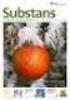 213-11-18 1 (12) Halvårsrapport egenmätarprojektet första halvåret 213 (reviderad 213-11-18) Marie-Helene Säll Rapporten har skrivits av Marie-Helene Säll som ett projektarbete vid Equalis. Therese Lifvendahl
213-11-18 1 (12) Halvårsrapport egenmätarprojektet första halvåret 213 (reviderad 213-11-18) Marie-Helene Säll Rapporten har skrivits av Marie-Helene Säll som ett projektarbete vid Equalis. Therese Lifvendahl
Bruksanvisning. Sammanställt: Oktober Newyu, Inc. Med ensamrätt.
 Bruksanvisning LibreLinkUp är en gratis mobilapp som du använder för att ta emot information om glukosvärden för en nära anhörig som använder appen LibreLink för att läsa av sin FreeStyle Libre sensor.
Bruksanvisning LibreLinkUp är en gratis mobilapp som du använder för att ta emot information om glukosvärden för en nära anhörig som använder appen LibreLink för att läsa av sin FreeStyle Libre sensor.
1 (6) Årsrapport 2013. Årsrapporten @equalis.se. Projektet bygger. Resultat 2013. Den. drygt 1100. grund av så. och en med. för att redovisas.
 Årsrapport 13 1 (6) Egenmätarprojektet ett samarbete mellan Svensk förening för sjuksköterskor i diabetesvård (SFSD) och Equalis Årsrapporten är sammanställd av Gunnar Nordin, 14-3-7 Kontakt: gunnar.nordin@
Årsrapport 13 1 (6) Egenmätarprojektet ett samarbete mellan Svensk förening för sjuksköterskor i diabetesvård (SFSD) och Equalis Årsrapporten är sammanställd av Gunnar Nordin, 14-3-7 Kontakt: gunnar.nordin@
Smart Access Användning
 Smart Access Användning A. Villkor... 2 1. Kompatibilitet med smartphone... 2 2. Val av kabel... 2 a. Apple-enheter (iphone 4/4s)... 2 b. Apple-enheter (iphone 5/5c/5s)... 2 c. Android-enheter med MHL-kontakt...
Smart Access Användning A. Villkor... 2 1. Kompatibilitet med smartphone... 2 2. Val av kabel... 2 a. Apple-enheter (iphone 4/4s)... 2 b. Apple-enheter (iphone 5/5c/5s)... 2 c. Android-enheter med MHL-kontakt...
SÅ KOMMER DU SNABBT IGÅNG MED SURETREND PROGRAMVARAN.
 SÅ KOMMER DU SNABBT IGÅNG MED SURETREND PROGRAMVARAN. Programvaran SureTrend installerar du på din PC genom att du sätter in CD:n i CD-ROM enheten och därefter kommer installationsprogrammet att starta
SÅ KOMMER DU SNABBT IGÅNG MED SURETREND PROGRAMVARAN. Programvaran SureTrend installerar du på din PC genom att du sätter in CD:n i CD-ROM enheten och därefter kommer installationsprogrammet att starta
Avtalade produkter. Diabetesprodukter SLL425. v MBK = Minsta beställningsbara kvantitet av en artikel Fp nivå: CU=ST TU=Avdfp DU=Trpfp
 Position: 1 Teststicka till glukosmätare Contour Next 84030881 Contour Next Bayer 425603 CX TU 112,50 50 2,25 1 24 5376 1 3 Position: 2 Teststicka till glukosmätare Accu-Check Aviva 6453970170 Accu-Chek
Position: 1 Teststicka till glukosmätare Contour Next 84030881 Contour Next Bayer 425603 CX TU 112,50 50 2,25 1 24 5376 1 3 Position: 2 Teststicka till glukosmätare Accu-Check Aviva 6453970170 Accu-Chek
Kom igång med Skype (PC)
 Kom igång med Skype (PC) 1. För att kunna använda Skype måste du först ladda ner programmet till din dator och ditt operativsystem. Klicka på länken nedan så kommer du till sidan där du kan ladda ner Skype
Kom igång med Skype (PC) 1. För att kunna använda Skype måste du först ladda ner programmet till din dator och ditt operativsystem. Klicka på länken nedan så kommer du till sidan där du kan ladda ner Skype
Välkommen till Capture.
 Välkommen till Capture http://capture-app.com Välkommen till Capture! Med Capture kan du spara, se och dela dina bilder och videor på alla dina enheter mobil, surfplatta och PC/ Mac. När du har laddat
Välkommen till Capture http://capture-app.com Välkommen till Capture! Med Capture kan du spara, se och dela dina bilder och videor på alla dina enheter mobil, surfplatta och PC/ Mac. När du har laddat
Läkemedelsnära produkter Västra Götalandsregionen Val av produkt
 Läkemedelsnära produkter Västra Götalandsregionen 2018-08-27 Val av produkt Konverteringsguide version 1.1 Vägledning i samband med nytt sortiment inom Diabetesområdet; Pump, och Annan sensorbaserad glukosmätning
Läkemedelsnära produkter Västra Götalandsregionen 2018-08-27 Val av produkt Konverteringsguide version 1.1 Vägledning i samband med nytt sortiment inom Diabetesområdet; Pump, och Annan sensorbaserad glukosmätning
Lathund för Novell Filr
 1(57) Stadsledningsförvaltningen IT-avdelningen Lathund för Novell Filr 2(57) Innehåll 1. Introduktion... 4 2. Termer... 4 3. Icke tillåtna tecken i filnamn... 4 4. ipad... 5 4.1 Installation... 5 4.2
1(57) Stadsledningsförvaltningen IT-avdelningen Lathund för Novell Filr 2(57) Innehåll 1. Introduktion... 4 2. Termer... 4 3. Icke tillåtna tecken i filnamn... 4 4. ipad... 5 4.1 Installation... 5 4.2
Användarguide för anslutning till MCSS
 Användarguide för anslutning till MCSS Innehållsförteckning Systemkrav... 3 Symantec VIP Access... 4 För tvåfaktorsautentisering via mobiltelefon... 4 För tvåfaktorsautentisering via dator... 5 Logga in
Användarguide för anslutning till MCSS Innehållsförteckning Systemkrav... 3 Symantec VIP Access... 4 För tvåfaktorsautentisering via mobiltelefon... 4 För tvåfaktorsautentisering via dator... 5 Logga in
Lärarhandledning. Felix börjar skolan
 Lärarhandledning för Felix börjar skolan Felixonline är en digital anpassning av barnboksserien Felix börjar skolan utgiven av Bonnier utbildning. Syftet med läromedlet är i första hand att skapa läsupplevelse
Lärarhandledning för Felix börjar skolan Felixonline är en digital anpassning av barnboksserien Felix börjar skolan utgiven av Bonnier utbildning. Syftet med läromedlet är i första hand att skapa läsupplevelse
Startinstruktion för Swivl Robot den automatiska kameramannen. Version 1.1 2014-10-22
 Startinstruktion för Swivl Robot den automatiska kameramannen Version 1.1 2014-10-22 Swivl Robot kan användas för att spela in en föreläsning eller lektion. Kameran som är placerad på Roboten följer automatiskt
Startinstruktion för Swivl Robot den automatiska kameramannen Version 1.1 2014-10-22 Swivl Robot kan användas för att spela in en föreläsning eller lektion. Kameran som är placerad på Roboten följer automatiskt
Installationsanvisningar. till IST Analys
 Installationsanvisningar för IEklient till IST Analys 2 Med rätt säkerhetsinställningar i din webbläsare ska det vara enkelt att komma igång med IST analys. Allt ska då laddas hem och starta automatiskt
Installationsanvisningar för IEklient till IST Analys 2 Med rätt säkerhetsinställningar i din webbläsare ska det vara enkelt att komma igång med IST analys. Allt ska då laddas hem och starta automatiskt
Biometria Violweb. Kom-igång-guide. Mars Sammanfattning Den här anvisningen är till för dig som ska börja använda dig av Biometrias tjänster.
 Violweb Kom-igång-guide Mars 2019 Sammanfattning Den här anvisningen är till för dig som ska börja använda dig av s tjänster. Innehållsförteckning Systemkrav... 2 Administratörsrättigheter... 3 Hur vet
Violweb Kom-igång-guide Mars 2019 Sammanfattning Den här anvisningen är till för dig som ska börja använda dig av s tjänster. Innehållsförteckning Systemkrav... 2 Administratörsrättigheter... 3 Hur vet
Biometria Violweb. Kom-igång-guide. Januari Sammanfattning Den här anvisningen är till för dig som ska börja använda dig av Biometrias tjänster.
 Violweb Kom-igång-guide Januari 2019 Sammanfattning Den här anvisningen är till för dig som ska börja använda dig av s tjänster. Innehållsförteckning Systemkrav... 2 Administratörsrättigheter... 3 Hur
Violweb Kom-igång-guide Januari 2019 Sammanfattning Den här anvisningen är till för dig som ska börja använda dig av s tjänster. Innehållsförteckning Systemkrav... 2 Administratörsrättigheter... 3 Hur
Integration med Vitec Express
 i Softphone Integration med Vitec Express Med s molnväxellösning FrontOffice och Vitecs molnbaserade affärssystem Vitec Express kan mäklare jobba i Vitec och kommunicera med kunder på ett mycket enkelt
i Softphone Integration med Vitec Express Med s molnväxellösning FrontOffice och Vitecs molnbaserade affärssystem Vitec Express kan mäklare jobba i Vitec och kommunicera med kunder på ett mycket enkelt
Compose Connect. Hosted Exchange
 Sida 1 av 15 Compose Connect Hosted Exchange Presentation av lösningen: Compose Hosted Exchange Följande möjligheter finns för hantering av e-post 1. Lokalinstallerad Outlook-klient För att kunna använda
Sida 1 av 15 Compose Connect Hosted Exchange Presentation av lösningen: Compose Hosted Exchange Följande möjligheter finns för hantering av e-post 1. Lokalinstallerad Outlook-klient För att kunna använda
Enjoy clarity. mylife Software enkel hantering av behandlingen.
 Enjoy clarity. mylife Software enkel hantering av behandlingen. Mångsidig dataöverföring för förbättrad hastighet och flexibilitet Intuitiv, användarvänlig utformning förenklar användningen Meningsfull
Enjoy clarity. mylife Software enkel hantering av behandlingen. Mångsidig dataöverföring för förbättrad hastighet och flexibilitet Intuitiv, användarvänlig utformning förenklar användningen Meningsfull
iphone, ipad... 9 Anslut... 9 Anslutningsproblem... 9 Ta bort tidigare inloggningar... 9 Ta bort profil... 9
 2017-12-12 EDUROAM Innehåll Android... 2 Anslut med certifikat... 2 Återanslut med applikation... 4 Byt profil... 4 Avinstallera Eduroam applikation... 5 Anslut utan certifikat... 7 Anslutningsproblem...
2017-12-12 EDUROAM Innehåll Android... 2 Anslut med certifikat... 2 Återanslut med applikation... 4 Byt profil... 4 Avinstallera Eduroam applikation... 5 Anslut utan certifikat... 7 Anslutningsproblem...
Anslutnings guide (för D-SLR-kameror) Sv
 SB7J01(1B)/ 6MB4121B-01 Anslutnings guide (för D-SLR-kameror) Sv Innehållsförteckning Introduktion...2 Gränssnittet...2 Problem med att ansluta?...2 Mer om SnapBridge...2 Vad du behöver...3 Vad du kan
SB7J01(1B)/ 6MB4121B-01 Anslutnings guide (för D-SLR-kameror) Sv Innehållsförteckning Introduktion...2 Gränssnittet...2 Problem med att ansluta?...2 Mer om SnapBridge...2 Vad du behöver...3 Vad du kan
Snabbguide Överföring av resultat till PC. systemsure Plus
 Snabbguide Överföring av resultat till PC systemsure Plus Så här enkelt sparar du mätresultaten från instumentet till datorn Först måste programvaran installeras på din PC. Sätt CDn i CD-ROM läsaren och
Snabbguide Överföring av resultat till PC systemsure Plus Så här enkelt sparar du mätresultaten från instumentet till datorn Först måste programvaran installeras på din PC. Sätt CDn i CD-ROM läsaren och
Upphandlade diabeteshjälpmedel 2013
 Blodsockermätare Accu-Chek Performa 32461 06454313057 Mätområde mmol/l 0,6-33,3 Accu-Chek Nano Performa 32462 06454348170 Mätområde mmol/l 0,6-33,3 Passar till samtliga ovanstående mätare Glukosteststicka:
Blodsockermätare Accu-Chek Performa 32461 06454313057 Mätområde mmol/l 0,6-33,3 Accu-Chek Nano Performa 32462 06454348170 Mätområde mmol/l 0,6-33,3 Passar till samtliga ovanstående mätare Glukosteststicka:
Utvärderingsrapport Diabeteshjälpmedel
 Sida 1 av 9 Sida 2 av 9 1. Basglukosmätare sgivare Medtrust Sweden AB Medtrust Sweden AB LifeScan division of Cilag GmbH International Abbott Scandinavia AB Roche Diagnostics Scandinavia AB Ypsomed AB
Sida 1 av 9 Sida 2 av 9 1. Basglukosmätare sgivare Medtrust Sweden AB Medtrust Sweden AB LifeScan division of Cilag GmbH International Abbott Scandinavia AB Roche Diagnostics Scandinavia AB Ypsomed AB
Bruksanvisning M-ANY PreMium MP3 Art 100043 I kartongen: Fjärrkontroll, hörlurar, batterier, USB-kabel, Audiokabel, väska, halssnodd, CD-Rom.
 Bruksanvisning M-ANY PreMium MP3 Art 100043 I kartongen: Fjärrkontroll, hörlurar, batterier, USB-kabel, Audiokabel, väska, halssnodd, CD-Rom. Komma igång: Stoppa in den medföljande CD-Rom skivan M-ANY
Bruksanvisning M-ANY PreMium MP3 Art 100043 I kartongen: Fjärrkontroll, hörlurar, batterier, USB-kabel, Audiokabel, väska, halssnodd, CD-Rom. Komma igång: Stoppa in den medföljande CD-Rom skivan M-ANY
Rätt mätare till rätt patient En vägledning i ditt val av glukosmätare i VG. Centrum Läkemedelsnära Produkter Regionservice 2016-01-19
 Rätt mätare till rätt patient En vägledning i ditt val av glukosmätare i VG Centrum Läkemedelsnära Produkter Regionservice 2016-01-19 Hej! Detta dokument är tänkt som en vägledning i ditt val av blodsockermätare.
Rätt mätare till rätt patient En vägledning i ditt val av glukosmätare i VG Centrum Läkemedelsnära Produkter Regionservice 2016-01-19 Hej! Detta dokument är tänkt som en vägledning i ditt val av blodsockermätare.
För att använda detta system behöver du en dator med internetåtkomst samt din G&D iphone.
 Virtuell arbetsplats Gernandt & Danielsson Med detta system kan du koppla upp dig mot en virtuell arbetsplats på G&D från din hemmadator. Denna lathund riktar sig främst mot Windowsanvändare men du kan
Virtuell arbetsplats Gernandt & Danielsson Med detta system kan du koppla upp dig mot en virtuell arbetsplats på G&D från din hemmadator. Denna lathund riktar sig främst mot Windowsanvändare men du kan
BRUKSANVISNING. För Gree+ appen för pumpar med inbyggd wifi. Distributör: Gree v.2. Tillfällavägen Sävedalen
 Gree+ 1804 v.2 BRUKSANVISNING För Gree+ appen för pumpar med inbyggd wifi Distributör: Tillfällavägen 15 433 63 Sävedalen www.scanmont.se Tack för att du valde denna klimatanläggning. Läs noga igenom bruksanvisningen
Gree+ 1804 v.2 BRUKSANVISNING För Gree+ appen för pumpar med inbyggd wifi Distributör: Tillfällavägen 15 433 63 Sävedalen www.scanmont.se Tack för att du valde denna klimatanläggning. Läs noga igenom bruksanvisningen
INNEHÅLLS FÖRTECKNING
 ANVÄNDARMANUAL INNEHÅLLS FÖRTECKNING Logga in på ditt konto... 2 Ladda upp filer... 3 Ladda ner klienten till din dator eller enhet... 4 Synk Mappen... 5 Dela filer... 6 Extern delning i webgränssnittet
ANVÄNDARMANUAL INNEHÅLLS FÖRTECKNING Logga in på ditt konto... 2 Ladda upp filer... 3 Ladda ner klienten till din dator eller enhet... 4 Synk Mappen... 5 Dela filer... 6 Extern delning i webgränssnittet
BLOD SOCKER. Digital överföring. Katarina Gärdelid Diabetessköterska Sunderby sjukhus
 BLOD SOCKER Digital överföring Katarina Gärdelid Diabetessköterska Sunderby sjukhus Kontinuerlig blodsockermätning CGM Continous glucose monitoring Mäter blodsockret (vävnadssockret) kontinuerligt, ger
BLOD SOCKER Digital överföring Katarina Gärdelid Diabetessköterska Sunderby sjukhus Kontinuerlig blodsockermätning CGM Continous glucose monitoring Mäter blodsockret (vävnadssockret) kontinuerligt, ger
Snabbstartsguide. patienter. för. 1 - Skapa ditt LibreView-konto sidan 2 Skapa ett LibreView-konto Ställa in ditt konto.
 Snabbstartsguide för patienter Att använda LibreView tillsammans med sjukvårdspersonal kommer att ge dig större insikt i hur din kropp fungerar och ge dig möjligheten att hantera din diabetes på ett effektivare
Snabbstartsguide för patienter Att använda LibreView tillsammans med sjukvårdspersonal kommer att ge dig större insikt i hur din kropp fungerar och ge dig möjligheten att hantera din diabetes på ett effektivare
Årsrapport Egenmätarprojektet. ett samarbete mellan Svensk förening för sjuksköterskor i diabetesvård (SFSD) och Equalis
 Årsrapport 214 1 (8) Egenmätarprojektet ett samarbete mellan Svensk förening för sjuksköterskor i diabetesvård (SFSD) och Equalis Årsrapporten är sammanställd av Gunnar Nordin, 2-2-11 Kontakt: gunnar.nordin@equalis.se
Årsrapport 214 1 (8) Egenmätarprojektet ett samarbete mellan Svensk förening för sjuksköterskor i diabetesvård (SFSD) och Equalis Årsrapporten är sammanställd av Gunnar Nordin, 2-2-11 Kontakt: gunnar.nordin@equalis.se
Välkommen till Dropbox!
 Lär dig hur du kommer igång med Dropbox: 1 2 3 4 Skydda dina filer Ta med dina saker, vart du än ska Skicka stora filer Arbeta med filer tillsammans Välkommen till Dropbox! 1 Håll dina filer säkra Dropbox
Lär dig hur du kommer igång med Dropbox: 1 2 3 4 Skydda dina filer Ta med dina saker, vart du än ska Skicka stora filer Arbeta med filer tillsammans Välkommen till Dropbox! 1 Håll dina filer säkra Dropbox
Pulse SVENSKA LADDNING SÖMN 12 PARKOPPLING MÅL 13 INSTÄLLNINGAR PÅMINNELSER 13 DISPLAY MEDDELANDEN 14 AKTIVITET SMS 15 PULSMÄTARE TIMER
 Pulse SVENSKA LADDNING 05 SÖMN 12 PARKOPPLING 06 MÅL 13 INSTÄLLNINGAR 08 PÅMINNELSER 13 DISPLAY 09 MEDDELANDEN 14 AKTIVITET 10 SMS 15 PULSMÄTARE TIMER 11 11 MISSADE SAMTAL TEKNISKA DATA 15 16 ÖVERSIKT
Pulse SVENSKA LADDNING 05 SÖMN 12 PARKOPPLING 06 MÅL 13 INSTÄLLNINGAR 08 PÅMINNELSER 13 DISPLAY 09 MEDDELANDEN 14 AKTIVITET 10 SMS 15 PULSMÄTARE TIMER 11 11 MISSADE SAMTAL TEKNISKA DATA 15 16 ÖVERSIKT
Komma igång med Grid Player
 Komma igång med Grid Player Grid Player for ios version 1.3 Sensory Software International Ltd 2011 1 Om Grid Player Grid Player är en Alternativ kommunikations App (AKK) för personer som inte kan tala
Komma igång med Grid Player Grid Player for ios version 1.3 Sensory Software International Ltd 2011 1 Om Grid Player Grid Player är en Alternativ kommunikations App (AKK) för personer som inte kan tala
Snabbstartguide. Sjukvårdspersonal. Vad du behöver 1 - Skapa ditt LibreView-konto sidan 2. Innehållsförteckning
 Snabbstartguide för Sjukvårdspersonal Välkommen till LibreView - en komplett datahanteringsplattform för FreeStyle Libre Pro, FreeStyle Libre, och andra vanliga blodglukosmätare. Koppla in dina patienters
Snabbstartguide för Sjukvårdspersonal Välkommen till LibreView - en komplett datahanteringsplattform för FreeStyle Libre Pro, FreeStyle Libre, och andra vanliga blodglukosmätare. Koppla in dina patienters
Utbildning 5 kronan Ett enklare sätt att registrera!
 Utbildning 5 kronan Ett enklare sätt att registrera! Introduktion till Del 1 och Del 2. 10 sidor 1/10 Del 1: Epost med länk Epost inboxen (den ni har valt att använda), finns en länk/knapp som skickar
Utbildning 5 kronan Ett enklare sätt att registrera! Introduktion till Del 1 och Del 2. 10 sidor 1/10 Del 1: Epost med länk Epost inboxen (den ni har valt att använda), finns en länk/knapp som skickar
Guide för Wi-Fi-inställningar
 Guide för Wi-Fi-inställningar Wi-Fi-anslutningar till skrivaren Ansluta med en dator via en Wi-Fi-router Ansluta med en dator direkt Ansluta med en smartenhet via en Wi-Firouter Ansluta med en smartenhet
Guide för Wi-Fi-inställningar Wi-Fi-anslutningar till skrivaren Ansluta med en dator via en Wi-Fi-router Ansluta med en dator direkt Ansluta med en smartenhet via en Wi-Firouter Ansluta med en smartenhet
BÖRJA HÄR. Ställa in. Din smartphone. Sändare. Anvisningar
 BÖRJA HÄR Ställa in Din smartphone Mottagare Sensor Sändare Anvisningar Översikt av G6 Din smarta enhet Dexcom-mottagare Displayenhet Visar glukosinformation Ställ in din smarta enhet, Dexcommottagare
BÖRJA HÄR Ställa in Din smartphone Mottagare Sensor Sändare Anvisningar Översikt av G6 Din smarta enhet Dexcom-mottagare Displayenhet Visar glukosinformation Ställ in din smarta enhet, Dexcommottagare
Låt datorn prata med mobilen
 DET BÄSTA FRÅN BÅDA VÄRLDARNA Låt datorn prata med mobilen Skicka sms från datorn Med Pushbullet kan du skriva dina sms med datorns tangentbord. Hej Jörgen! Du får ursäkta att det här meddelandet är långt,
DET BÄSTA FRÅN BÅDA VÄRLDARNA Låt datorn prata med mobilen Skicka sms från datorn Med Pushbullet kan du skriva dina sms med datorns tangentbord. Hej Jörgen! Du får ursäkta att det här meddelandet är långt,
Tempsensor för Energikontrollen. Användarmanual
 Tempsensor för Energikontrollen Användarmanual Innehållsförteckning Om Vattenfalls tempsensor 3 Kom igång 4 Ladda ner appen 4 Navigera i appen 5 Tempsensorns stående vyer 6 Tempsensorns liggande vyer 7
Tempsensor för Energikontrollen Användarmanual Innehållsförteckning Om Vattenfalls tempsensor 3 Kom igång 4 Ladda ner appen 4 Navigera i appen 5 Tempsensorns stående vyer 6 Tempsensorns liggande vyer 7
Kom igång med lånad ipad
 Kom igång med lånad ipad Denna instruktionsmanual beskriver hur du: 1. Förbereder och ställer in din ipad innan du kan använda den 2. Rensar din lånade ipad innan du lämnar tillbaka den OBS! Notera att
Kom igång med lånad ipad Denna instruktionsmanual beskriver hur du: 1. Förbereder och ställer in din ipad innan du kan använda den 2. Rensar din lånade ipad innan du lämnar tillbaka den OBS! Notera att
INSTALLATIONSGUIDE MAC
 INSTALLATIONSGUIDE MAC TELE2 MOBILT INTERNET Den här guiden beskriver hur du kommer igång med Tele2 Mobilt Internet hur du installerar drivrutinerna samt kopplar upp på Internet. 2 SYSTEMKRAV För att kunna
INSTALLATIONSGUIDE MAC TELE2 MOBILT INTERNET Den här guiden beskriver hur du kommer igång med Tele2 Mobilt Internet hur du installerar drivrutinerna samt kopplar upp på Internet. 2 SYSTEMKRAV För att kunna
Kom igång med din SKY WiFi SmartPen
 Kom igång med din SKY WiFi SmartPen Se till att du har din SKY WiFi SmartPen och ditt block framför dig. Gå till Livescribes hemsida (om du skrivit ut denna guide och inte kan klicka på länken så gå till:
Kom igång med din SKY WiFi SmartPen Se till att du har din SKY WiFi SmartPen och ditt block framför dig. Gå till Livescribes hemsida (om du skrivit ut denna guide och inte kan klicka på länken så gå till:
Fuktsensor för Energikontrollen. Användarmanual
 Fuktsensor för Energikontrollen Användarmanual Innehållsförteckning Om Vattenfalls fuktsensor 3 Kom igång 4 Ladda ner appen 4 Navigera i appen 5 Fuktsensorns stående vyer 6 Fuktsensorns liggande vyer 7
Fuktsensor för Energikontrollen Användarmanual Innehållsförteckning Om Vattenfalls fuktsensor 3 Kom igång 4 Ladda ner appen 4 Navigera i appen 5 Fuktsensorns stående vyer 6 Fuktsensorns liggande vyer 7
Så delar du filer. utan att bli övervakad LAJKA-GUIDE
 Så delar du filer utan att bli övervakad 7 Gratisalternativ till dyra molntjänster 7 Skyddar dig mot NSA-spioneri 7 Så funkar Bittorrent Sync. Dela filer utan att bli övervakad Tycker du att nätdiskar
Så delar du filer utan att bli övervakad 7 Gratisalternativ till dyra molntjänster 7 Skyddar dig mot NSA-spioneri 7 Så funkar Bittorrent Sync. Dela filer utan att bli övervakad Tycker du att nätdiskar
Kom igång med lånad ipad
 Kom igång med lånad ipad Denna instruktionsmanual beskriver hur du: 1. Förbereder och ställer in din ipad innan du kan använda den 2. Rensar din lånade ipad innan du lämnar tillbaka den OBS! Notera att
Kom igång med lånad ipad Denna instruktionsmanual beskriver hur du: 1. Förbereder och ställer in din ipad innan du kan använda den 2. Rensar din lånade ipad innan du lämnar tillbaka den OBS! Notera att
MINIX NEO A2 Användarguide
 MINIX NEO A2 Användarguide Produkt Information Tack för att du köpt en MINIX NEO A2. MINIX NEO A2 är en trådlös air mouse + dubbelsidigt tangentbord med inbyggd mikrofon och högtalare. MINIX NEO A2 utnyttjar
MINIX NEO A2 Användarguide Produkt Information Tack för att du köpt en MINIX NEO A2. MINIX NEO A2 är en trådlös air mouse + dubbelsidigt tangentbord med inbyggd mikrofon och högtalare. MINIX NEO A2 utnyttjar
Unitron Remote Plus-app
 Unitron Remote Plus-app Bruksanvisning A Sonova brand Komma igång Avsedd användning Unitron Remote Plus-app är avsedd för att användare av hörapparater ska kunna justera vissa delar av Unitron hörapparater
Unitron Remote Plus-app Bruksanvisning A Sonova brand Komma igång Avsedd användning Unitron Remote Plus-app är avsedd för att användare av hörapparater ska kunna justera vissa delar av Unitron hörapparater
Innehåll Information om hemkatalog och lagring av filer... 2 PC... 3 DAFGU-/GDA-dator, Windows
 2018-02-02 IT-ENHETEN Innehåll Information om hemkatalog och lagring av filer... 2 PC... 3 DAFGU-/GDA-dator, Windows 10... 3 Öppna hemkatalogen... 3 Kontrollera synkronisering av hemkatalog... 4 Återställning
2018-02-02 IT-ENHETEN Innehåll Information om hemkatalog och lagring av filer... 2 PC... 3 DAFGU-/GDA-dator, Windows 10... 3 Öppna hemkatalogen... 3 Kontrollera synkronisering av hemkatalog... 4 Återställning
Salusfin s intelligenta värme kontroll: Installationsguiden
 Salusfin s intelligenta värme kontroll: Installationsguiden Du hittar detaljerade instruktioner på våra supportsidor angående alla steg som ska utföras under installationen. Under supportsidorna hittas
Salusfin s intelligenta värme kontroll: Installationsguiden Du hittar detaljerade instruktioner på våra supportsidor angående alla steg som ska utföras under installationen. Under supportsidorna hittas
Komma Igång Med Connect-to-Class Software
 Komma Igång Med Connect-to-Class Software Viktigt Texas Instruments lämnar inga uttryckliga eller underförstådda garantier för något program eller bok. Detta innefattar, men är inte begränsat till, underförstådda
Komma Igång Med Connect-to-Class Software Viktigt Texas Instruments lämnar inga uttryckliga eller underförstådda garantier för något program eller bok. Detta innefattar, men är inte begränsat till, underförstådda
iphone/ipad Snabbguide för anställda på HB
 iphone/ipad Snabbguide för anställda på HB Innehållsförteckning: Första uppstarten... 1 Apple-ID... 1 Hitta min iphone... 1 Trådlöst nätverk (Wi-Fi)... 2 Kalender, E-post & Kontakter... 3 GW-Sync konfiguration...
iphone/ipad Snabbguide för anställda på HB Innehållsförteckning: Första uppstarten... 1 Apple-ID... 1 Hitta min iphone... 1 Trådlöst nätverk (Wi-Fi)... 2 Kalender, E-post & Kontakter... 3 GW-Sync konfiguration...
Om tjänsten. Att komma igång. Installation för mobil. Installation för dator
 BASIC mac OS Snabbguide Om tjänsten icentrex är ett samarbetsverktyg för hela ert företag. Tjänsten finns tillgänglig för alla användare i din organisation. Applikationen är kompatibel med iphone ios,
BASIC mac OS Snabbguide Om tjänsten icentrex är ett samarbetsverktyg för hela ert företag. Tjänsten finns tillgänglig för alla användare i din organisation. Applikationen är kompatibel med iphone ios,
APPLINK MOBILE PROJECTION FÖR NAVIGATIONSAPPAR DIGITALT INNEHÅLL ÄGARMANUAL
 APPLINK MOBILE PROJECTION FÖR NAVIGATIONSAPPAR DIGITALT INNEHÅLL ÄGARMANUAL Anslutning av din enhet Det är enkelt att komma åt AppLink Mobile Projection. Innan du påbörjar din resa startar du din valda
APPLINK MOBILE PROJECTION FÖR NAVIGATIONSAPPAR DIGITALT INNEHÅLL ÄGARMANUAL Anslutning av din enhet Det är enkelt att komma åt AppLink Mobile Projection. Innan du påbörjar din resa startar du din valda
Licensinnehavarens ansvar att skydda systemet
 Hur ger jag en patient tillgång att dela data med mig? Hur länkar jag en inbjudan från en patient till patientjournalen i mitt Hur kan delade data från en patient överföras från ACCU CHEK 360 webbhanteringssystemet
Hur ger jag en patient tillgång att dela data med mig? Hur länkar jag en inbjudan från en patient till patientjournalen i mitt Hur kan delade data från en patient överföras från ACCU CHEK 360 webbhanteringssystemet
Så skapar du en privat nätdisk
 Så skapar du en privat nätdisk 7 Säkrare än Dropbox och Skydrive 7 Nå filerna via mobil och surfplatta 7 Stor guide till gratistjänsten Tonido. Smarta Tonido skapar en privata nätdisk utan kostnad Visst
Så skapar du en privat nätdisk 7 Säkrare än Dropbox och Skydrive 7 Nå filerna via mobil och surfplatta 7 Stor guide till gratistjänsten Tonido. Smarta Tonido skapar en privata nätdisk utan kostnad Visst
Guide för mobil utskrift och skanning för Brother iprint&scan (Android )
 Guide för mobil utskrift och skanning för Brother iprint&scan (Android ) Innan du använder din Brother-maskin Definitioner av anmärkningar Följande symboler och principer används i den här bruksanvisningen:
Guide för mobil utskrift och skanning för Brother iprint&scan (Android ) Innan du använder din Brother-maskin Definitioner av anmärkningar Följande symboler och principer används i den här bruksanvisningen:
Manual för fjärrinloggning
 Manual för fjärrinloggning Innehållsförteckning Installation av programmet för fjärrinloggning... 2 Installation på dator på jobbet... 2 Installation på privat dator... 2 Aktivera fjärrinloggning första
Manual för fjärrinloggning Innehållsförteckning Installation av programmet för fjärrinloggning... 2 Installation på dator på jobbet... 2 Installation på privat dator... 2 Aktivera fjärrinloggning första
Lathund för Svenskt Näringsliv
 Lathund för Svenskt Näringsliv OneDrive OneDrive... 3 Vad är fördelarna med OneDrive för dig som användare?... 3 Skapa OneDrive-konto... 4 Kom åt OneDrive på olika enheter... 6 Via appar på datorn... 6
Lathund för Svenskt Näringsliv OneDrive OneDrive... 3 Vad är fördelarna med OneDrive för dig som användare?... 3 Skapa OneDrive-konto... 4 Kom åt OneDrive på olika enheter... 6 Via appar på datorn... 6
Installationsguide / Användarmanual
 (Ver. 2.6.0) Installationsguide / Användarmanual Innehåll 1. Välkommen Sid 1 Välkommen som Internet kund hos Seth s Bredband Kontrollera att din Internetlåda innehåller: 2. Anslutningsguide Sid 2 Koppla
(Ver. 2.6.0) Installationsguide / Användarmanual Innehåll 1. Välkommen Sid 1 Välkommen som Internet kund hos Seth s Bredband Kontrollera att din Internetlåda innehåller: 2. Anslutningsguide Sid 2 Koppla
SNABBGUIDE FÖR MODEM OPTIONS FOR NOKIA 7650
 SNABBGUIDE FÖR MODEM OPTIONS FOR NOKIA 7650 Copyright 2002 Nokia. Alla rättigheter förbehållna 9354489 Issue 2 Innehåll 1. INLEDNING...1 2. INSTALLERA MODEM OPTIONS FOR NOKIA 7650...1 3. ANVÄNDA TELEFONEN
SNABBGUIDE FÖR MODEM OPTIONS FOR NOKIA 7650 Copyright 2002 Nokia. Alla rättigheter förbehållna 9354489 Issue 2 Innehåll 1. INLEDNING...1 2. INSTALLERA MODEM OPTIONS FOR NOKIA 7650...1 3. ANVÄNDA TELEFONEN
Ladda ner en talbok med mobil eller surfplatta
 Ladda ner en talbok med mobil eller surfplatta Manual för Stockholms stadsbiblioteks talbokslåntagare STOCKHOLMS STADSBIBLIOTEK den 18 januari 2013 Framtagen av: Stockholms stadsbibliotek Ladda ner en
Ladda ner en talbok med mobil eller surfplatta Manual för Stockholms stadsbiblioteks talbokslåntagare STOCKHOLMS STADSBIBLIOTEK den 18 januari 2013 Framtagen av: Stockholms stadsbibliotek Ladda ner en
Innehåll Information om hemkatalog och lagring av filer... 2 PC... 2 GDA-dator, Windows
 2019-02-21 IT-ENHETEN Innehåll Information om hemkatalog och lagring av filer... 2 PC... 2 GDA-dator, Windows 10... 2 Öppna hemkatalogen... 2 Kontrollera synkronisering av hemkatalog... 4 Återställning
2019-02-21 IT-ENHETEN Innehåll Information om hemkatalog och lagring av filer... 2 PC... 2 GDA-dator, Windows 10... 2 Öppna hemkatalogen... 2 Kontrollera synkronisering av hemkatalog... 4 Återställning
EDS1130 IP-kamera. Snabbguide. Svenska Version 1.0
 50185 2015-05-26 EDS1130 IP-kamera Snabbguide Paketet innehåller...2 Minimikrav...2 Kamerans delar...2 Kontroll innan installation...3 Anslut till routern...4-5 EnViewer Finder installation...6-7 Anslut
50185 2015-05-26 EDS1130 IP-kamera Snabbguide Paketet innehåller...2 Minimikrav...2 Kamerans delar...2 Kontroll innan installation...3 Anslut till routern...4-5 EnViewer Finder installation...6-7 Anslut
Instruktion till. PigWin PocketPigs. Del 1 - Installation 2008-07-10
 Instruktion till PigWin PocketPigs Del 1 - Installation 2008-07-10 INNEHÅLL Installation...3 Förberedelser - pocket...3 Förberedelser - PC...3 PocketPigs...4 Pocket PC nr. 2...5 Installation av AgroSync...6
Instruktion till PigWin PocketPigs Del 1 - Installation 2008-07-10 INNEHÅLL Installation...3 Förberedelser - pocket...3 Förberedelser - PC...3 PocketPigs...4 Pocket PC nr. 2...5 Installation av AgroSync...6
KARLSBORGS ENERGI AB INTERNET KABEL-TV INSTALLATIONSHANDBOK REV. 2011.01
 KARLSBORGS ENERGI AB INTERNET KABEL-TV INSTALLATIONSHANDBOK REV. 2011.01 Karlsborgs Energi AB 2 Innehåll 1. ANSLUT KABELMODEMET... 4 2. ANSLUT OCH KONFIGURERA DIN UTRUSTNING... 5 OM DU VILL ANVÄNDA DIN
KARLSBORGS ENERGI AB INTERNET KABEL-TV INSTALLATIONSHANDBOK REV. 2011.01 Karlsborgs Energi AB 2 Innehåll 1. ANSLUT KABELMODEMET... 4 2. ANSLUT OCH KONFIGURERA DIN UTRUSTNING... 5 OM DU VILL ANVÄNDA DIN
Guide för kunder med Nordea e-legitimation
 Dok namn: Guide för kunder Typ: typ Sida: 1(24) Beslutsfattare: beslutsfattare Status: status Datum: 2013-04-10 Ägare: Servicedesk Version: 1.0 Guide för kunder med Nordea e-legitimation Innehåll Guide
Dok namn: Guide för kunder Typ: typ Sida: 1(24) Beslutsfattare: beslutsfattare Status: status Datum: 2013-04-10 Ägare: Servicedesk Version: 1.0 Guide för kunder med Nordea e-legitimation Innehåll Guide
Snabbstartsguide. PC, Mac, Android & ios
 Snabbstartsguide PC, Mac, Android & ios Installation på PC Gå in på Trend Micros webbplats för detaljerade systemkrav. För att ladda ned installationsprogrammet öppnar du nedladdningslänken i din Trend
Snabbstartsguide PC, Mac, Android & ios Installation på PC Gå in på Trend Micros webbplats för detaljerade systemkrav. För att ladda ned installationsprogrammet öppnar du nedladdningslänken i din Trend
Fillagringsplatser. Fillagringsplatser (information om fillagringsplatserna du har att tillgå på Konstfack) Inledning... 12
 Fillagringsplatser Innehåll Fillagringsplatser (information om fillagringsplatserna du har att tillgå på Konstfack) Inledning... 2 Lokal disk... 2 Filserver... 3 Molnlagring - OneDrive för Konstfack...
Fillagringsplatser Innehåll Fillagringsplatser (information om fillagringsplatserna du har att tillgå på Konstfack) Inledning... 2 Lokal disk... 2 Filserver... 3 Molnlagring - OneDrive för Konstfack...
Kom igång med Provectus Groupware
 Kom igång med Provectus Groupware Provectus Groupware är en sammarbetsplattform för arbetsgrupper som innehåller alla de funktioner som en modern Microsoft Exchange lösning gör så som e-post, kalender,
Kom igång med Provectus Groupware Provectus Groupware är en sammarbetsplattform för arbetsgrupper som innehåller alla de funktioner som en modern Microsoft Exchange lösning gör så som e-post, kalender,
Kom igång med Skype (Mac)
 Kom igång med Skype (Mac) Skapa konto och installera Skype 1. a) För att kunna använda Skype måste du först ladda ner programmet till din dator och ditt operativsystem. Klicka på länken nedan så kommer
Kom igång med Skype (Mac) Skapa konto och installera Skype 1. a) För att kunna använda Skype måste du först ladda ner programmet till din dator och ditt operativsystem. Klicka på länken nedan så kommer
Introduktion till Adobe Acrobat Connect Pro
 Introduktion till Adobe Acrobat Connect Pro I denna guide beskrivs hur man använder Adobe Acrobat Connect Pro samt användning av headset och webbkamera. Skapad: 2009-07-03 Version: 1.1 1 Innehåll Hur startar
Introduktion till Adobe Acrobat Connect Pro I denna guide beskrivs hur man använder Adobe Acrobat Connect Pro samt användning av headset och webbkamera. Skapad: 2009-07-03 Version: 1.1 1 Innehåll Hur startar
REGION SKÅNE VDI KLIENTINSTALLATION
 REGION SKÅNE VDI KLIENTINSTALLATION 2014-05-21 Installation av Viewklient för VDI Dokumentation för installation och anslutning till Region Skånes VDI miljö INSTRUKTION VMWARE VIEW... 2 Inledning... 2
REGION SKÅNE VDI KLIENTINSTALLATION 2014-05-21 Installation av Viewklient för VDI Dokumentation för installation och anslutning till Region Skånes VDI miljö INSTRUKTION VMWARE VIEW... 2 Inledning... 2
Delta i undervisning online via Zoom
 Delta i undervisning online via Zoom 2 Innehåll Välkommen till undervisning i Zoom!... 3 Innan du börjar använda Zoom... 3 Använd headset med mikrofon!... 3 Aktivera Zoom... 3 Installera klient... 4 Ladda
Delta i undervisning online via Zoom 2 Innehåll Välkommen till undervisning i Zoom!... 3 Innan du börjar använda Zoom... 3 Använd headset med mikrofon!... 3 Aktivera Zoom... 3 Installera klient... 4 Ladda
Om du är en van användare kan du hoppa över de mest grundläggande instruktionerna.
 Dito manual Nedanstående manual är riktad till dig som inte tidigare har använt en läsplatta. Den hjälper dig med att komma igång med att läsa e-böcker på läsplattan och med att använda Akademibokhandelns
Dito manual Nedanstående manual är riktad till dig som inte tidigare har använt en läsplatta. Den hjälper dig med att komma igång med att läsa e-böcker på läsplattan och med att använda Akademibokhandelns
SNABBGUIDE FÖR. Installation av Nokia Connectivity Cable Drivers
 SNABBGUIDE FÖR Installation av Nokia Connectivity Cable Drivers Innehåll 1. Inledning...1 2. Krav...1 3. Installera Nokia Connectivity Cable Drivers...2 3.1 Innan du installerar...2 3.2 Installera NOKIA
SNABBGUIDE FÖR Installation av Nokia Connectivity Cable Drivers Innehåll 1. Inledning...1 2. Krav...1 3. Installera Nokia Connectivity Cable Drivers...2 3.1 Innan du installerar...2 3.2 Installera NOKIA
K780 MULTI-DEVICE KEYBOARD Ett tangentbord. Alla funktioner. För datorn, telefonen och surfplattan. UTFORSKA K780 MULTI-DEVICE KEYBOARD
 K780 MULTI-DEVICE KEYBOARD Ett tangentbord. Alla funktioner. För datorn, telefonen och surfplattan. UTFORSKA K780 MULTI- DEVICE KEYBOARD KOM IGÅNG FÖRBÄTTRADE FUNKTIONER DUBBEL LAYOUT UTFORSKA K780 MULTI-DEVICE
K780 MULTI-DEVICE KEYBOARD Ett tangentbord. Alla funktioner. För datorn, telefonen och surfplattan. UTFORSKA K780 MULTI- DEVICE KEYBOARD KOM IGÅNG FÖRBÄTTRADE FUNKTIONER DUBBEL LAYOUT UTFORSKA K780 MULTI-DEVICE
MANUAL MOBIL KLINIK APP 2.2
 MANUAL MOBIL KLINIK APP 2.2 Innehåll Innan appen tas i bruk 2 Registrera besök manuellt 6 Dokumentera besöket 7 Registrera besök med NFC-tagg 7 Planera nytt besök 9 Avboka besök 10 Patienter 10 Anteckningar
MANUAL MOBIL KLINIK APP 2.2 Innehåll Innan appen tas i bruk 2 Registrera besök manuellt 6 Dokumentera besöket 7 Registrera besök med NFC-tagg 7 Planera nytt besök 9 Avboka besök 10 Patienter 10 Anteckningar
Användarguide för anslutning till Treserva och TES 2016-02-29. Användarguide för anslutning till Treserva och TES
 Användarguide för anslutning till Treserva och TES Innehållsförteckning Systemkrav... 3 Symantec VIP Access... 4 För tvåfaktorsautentisering via mobiltelefon... 4 För två-faktorsautentisering via dator...
Användarguide för anslutning till Treserva och TES Innehållsförteckning Systemkrav... 3 Symantec VIP Access... 4 För tvåfaktorsautentisering via mobiltelefon... 4 För två-faktorsautentisering via dator...
Användarmanual för mycaddie version 2.0
 Användarmanual för mycaddie version 2.0 Sida 2 Innehåll Installera och starta mycaddie... 3 Välja positioneringsmetod... 3 Inbyggd GPS (Gäller ej Windows Mobile)... 3 Trådlös GPS (Via bluetooth)... 3 Windows
Användarmanual för mycaddie version 2.0 Sida 2 Innehåll Installera och starta mycaddie... 3 Välja positioneringsmetod... 3 Inbyggd GPS (Gäller ej Windows Mobile)... 3 Trådlös GPS (Via bluetooth)... 3 Windows
Innehållsförteckning Förutsättningar... 2 Installation av Google Authenticator på iphone... 3 Installation av Google Authenticator på Android...
 Säker inloggning Innehållsförteckning Förutsättningar... 2 Installation av Google Authenticator på iphone... 3 Installation av Google Authenticator på Android... 6 Installation av Microsoft Authenticator
Säker inloggning Innehållsförteckning Förutsättningar... 2 Installation av Google Authenticator på iphone... 3 Installation av Google Authenticator på Android... 6 Installation av Microsoft Authenticator
O365- Konfigurering av SmartPhone efter flytt till Office 365 alt ny installation
 O365- Konfigurering av SmartPhone efter flytt till Office 365 alt ny installation Denna guide är avsedd att hjälpa användare vars epost har blivit flyttad till Exchange Online och Office 365, samt för
O365- Konfigurering av SmartPhone efter flytt till Office 365 alt ny installation Denna guide är avsedd att hjälpa användare vars epost har blivit flyttad till Exchange Online och Office 365, samt för
Säkerhetskopiera mobilen
 Säkerhetskopiera mobilen gratis och helautomatiskt 7 Bästa gratistipsen 7 För Android, Iphone och Windows Phone 7 Säkerhetskopiera till Dropbox. Så fixar du automatisk säkerhetskopiering av mobilen Visst
Säkerhetskopiera mobilen gratis och helautomatiskt 7 Bästa gratistipsen 7 För Android, Iphone och Windows Phone 7 Säkerhetskopiera till Dropbox. Så fixar du automatisk säkerhetskopiering av mobilen Visst
Guide för fjärråtkomst av Gigamedia IP-kamerakit
 Guide för fjärråtkomst av Gigamedia IP-kamerakit Grattis till ditt köp av ett komplett IP-kamerakit från Gigamedia. Denna guide förklarar hur du använder dig av Gigamedias kostnadsfria DDNS-tjänst för
Guide för fjärråtkomst av Gigamedia IP-kamerakit Grattis till ditt köp av ett komplett IP-kamerakit från Gigamedia. Denna guide förklarar hur du använder dig av Gigamedias kostnadsfria DDNS-tjänst för
Snabbinstallationsguide för anslutningskabel CA-42
 Snabbinstallationsguide för anslutningskabel CA-42 9234594 Upplaga 2 Nokia, Nokia Connecting People och Pop-Port är registrerade varumärken som tillhör Nokia Corporation. Copyright 2005 Nokia. Alla rättigheter
Snabbinstallationsguide för anslutningskabel CA-42 9234594 Upplaga 2 Nokia, Nokia Connecting People och Pop-Port är registrerade varumärken som tillhör Nokia Corporation. Copyright 2005 Nokia. Alla rättigheter
Manual till DIKO 2012-10-19
 Manual till DIKO 2012-10-19 Innehåll Manual till DIKO 2012-10-19... 1 1 Använda DIKO med en dator... 2 1.1 För att logga in i DIKO... 2 1.2 Dag... 3 1.3 Importera bilder... 4 1.4 Redigera bilder i samband
Manual till DIKO 2012-10-19 Innehåll Manual till DIKO 2012-10-19... 1 1 Använda DIKO med en dator... 2 1.1 För att logga in i DIKO... 2 1.2 Dag... 3 1.3 Importera bilder... 4 1.4 Redigera bilder i samband
Hur man införskaffar e-böcker till Reader
 Hur man införskaffar e-böcker till Reader 2010 Sony Corporation 4-259-024-11(1) Hämta e-böcker Hämta e-böcker e-bokhandel Reader Library-programvara Läsare Med programvaran Sony Reader Library (Reader
Hur man införskaffar e-böcker till Reader 2010 Sony Corporation 4-259-024-11(1) Hämta e-böcker Hämta e-böcker e-bokhandel Reader Library-programvara Läsare Med programvaran Sony Reader Library (Reader
Uppkoppling med Pulse Secure och Symantec VIP Access
 Uppkoppling med Pulse Secure och Symantec VIP Access Symantec VIP Access och Pulse Secure behövs för inloggning till SFV s nätverk utifrån. Tänk på att hastigheten avgörs av din internetuppkoppling du
Uppkoppling med Pulse Secure och Symantec VIP Access Symantec VIP Access och Pulse Secure behövs för inloggning till SFV s nätverk utifrån. Tänk på att hastigheten avgörs av din internetuppkoppling du
Öppna App Store på din ios enhet, och sök efter Grid Player. Klicka på Install och skriv in ditt Apple (itunes) lösenord om det efterfrågas.
 Grid Player manual Grid Player är en kommunikationsapp för för ipad, iphone och ipod Touch. Du kan ladda ner den Gratis från App Store. Den innehåller tre färdiga användare för text och symbolkommunikation:
Grid Player manual Grid Player är en kommunikationsapp för för ipad, iphone och ipod Touch. Du kan ladda ner den Gratis från App Store. Den innehåller tre färdiga användare för text och symbolkommunikation:
